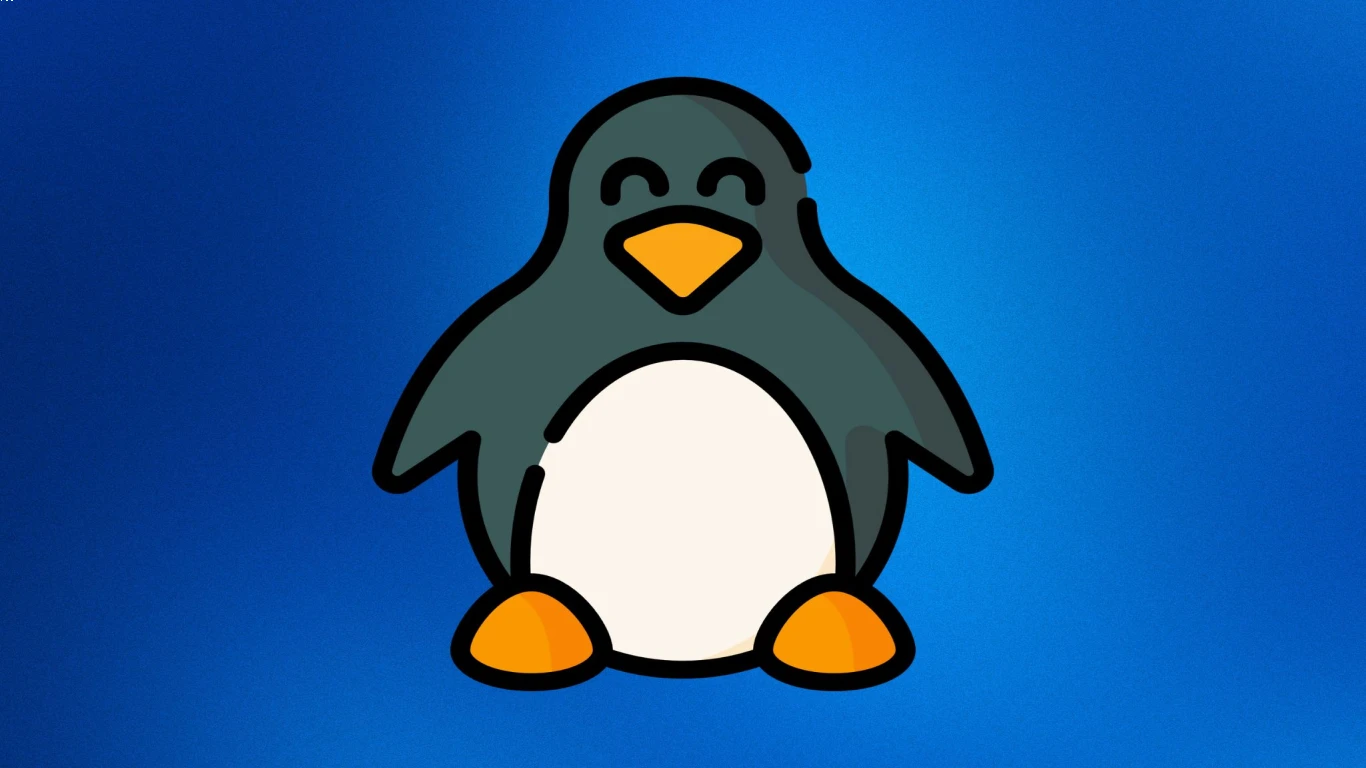Mengatasi Masalah Umum di Linux
Mengatasi Masalah Umum di Linux: Panduan Lengkap untuk Pemula dan Pengguna Lanjut
Linux memang dikenal sebagai salah satu sistem operasi yang handal dan fleksibel. Namun, bagi pengguna baru maupun berpengalaman, terkadang ada saja masalah yang muncul dan cukup membingungkan. Dalam artikel ini, kita akan membahas cara mengatasi masalah umum di Linux yang mungkin Anda hadapi dalam penggunaan sehari-hari. Mulai dari masalah yang sederhana hingga yang cukup rumit, kami akan memberikan solusi yang lengkap dan mudah dipahami. Jadi, mari kita mulai!
1. Mengatasi Masalah Booting Linux
1.1. Penyebab dan Solusi Grub yang Tidak Muncul
Grub adalah bootloader default yang digunakan oleh banyak distribusi Linux. Namun, tidak jarang pengguna mengalami masalah di mana grub tidak muncul saat booting.
- Penyebab: Grub mungkin tidak terinstall dengan benar.
- Solusi:
- Boot dari live CD atau USB.
- Buka terminal dan ketik
sudo grub-install /dev/sda. - Setelah itu, ketik
sudo update-grub. - Reboot komputer Anda.
1.2. Memperbaiki Linux yang Tidak Bisa Masuk ke Desktop
Kadang, sistem Linux Anda bisa boot dengan baik, tetapi tidak bisa masuk ke desktop.
- Penyebab: Masalah ini bisa disebabkan oleh konfigurasi display manager yang salah.
- Solusi:
- Boot ke mode recovery atau gunakan tty (Ctrl + Alt + F2).
- Login dengan akun Anda.
- Jalankan
sudo dpkg-reconfigure lightdm(gantilightdmdengan display manager Anda jika berbeda). - Pilih display manager yang ingin digunakan dan reboot.
2. Mengatasi Masalah Koneksi Jaringan di Linux
2.1. Memperbaiki WiFi yang Tidak Terdeteksi
Tidak jarang, perangkat WiFi di Linux tidak terdeteksi otomatis.
- Penyebab: Driver belum diinstall atau tidak kompatibel.
- Solusi:
- Periksa apakah driver sudah terinstall dengan
lspciuntuk PCI card ataulsusbuntuk USB WiFi. - Install driver yang diperlukan. Contohnya, untuk chipset Broadcom, Anda bisa menjalankan
sudo apt-get install bcmwl-kernel-source. - Aktifkan WiFi dengan perintah
sudo rfkill unblock all.
- Periksa apakah driver sudah terinstall dengan
2.2. Mengatasi Kabel LAN yang Tidak Berfungsi
Masalah koneksi via kabel LAN juga bisa muncul, terutama setelah update sistem.
- Penyebab: Kernel baru mungkin memerlukan driver yang lebih baru juga.
- Solusi:
- Update sistem dengan
sudo apt-get update && sudo apt-get upgrade. - Jika masih tidak berfungsi, cek modul kernel dengan
lsmod. - Muat ulang modul terkait dengan
sudo modprobe e1000e(sesuaikan dengan modul jaringan Anda).
- Update sistem dengan
3. Mengatasi Masalah Performa dan Penyimpanan
3.1. Mempercepat Proses Booting pada Linux
Booting yang lambat bisa menjadi masalah yang menyebalkan bagi pengguna.
- Penyebab: Banyaknya service yang diautostart saat boot.
- Solusi:
- Nonaktifkan service yang tidak perlu dengan
sudo systemctl disable <service_name>. - Gunakan
systemd-analyze blameuntuk melihat service mana yang paling memakan waktu.
- Nonaktifkan service yang tidak perlu dengan
3.2. Mengelola Ruang Disk yang Cepat Habis
Ketika ruang disk habis, sistem bisa menjadi tidak stabil.
- Penyebab: File log dan file temporary yang menumpuk.
- Solusi:
- Gunakan
du -h --max-depth=1 /untuk memeriksa penggunaan disk. - Bersihkan cache dengan
sudo apt-get cleandansudo apt-get autoclean. - Prune docker image dan kontainer yang tidak digunakan dengan
docker system prune.
- Gunakan
4. Mengatasi Masalah Aplikasi dan Driver di Linux
4.1. Aplikasi Linux yang Sering Crash
Aplikasi yang sering crash dapat mengganggu produktivitas.
- Penyebab: Versi aplikasi atau dependency yang tidak kompatibel.
- Solusi:
- Jalankan aplikasi melalui terminal untuk melihat pesan error.
- Coba downgrade atau upgrade aplikasi menggunakan package manager.
- Pastikan sistem dan dependency up-to-date.
4.2. Memperbaiki Printer yang Tidak Berfungsi di Linux
Printer yang tidak berfungsi merupakan masalah yang sering dihadapi pengguna pemula.
- Penyebab: Driver belum diinstall atau salah konfigurasi.
- Solusi:
- Install driver yang diperlukan, biasanya tersedia di situs resmi produsen.
- Gunakan
lpstat -puntuk memeriksa status printer. - Coba lakukan print test dan pastikan bahwa printer sudah terdeteksi dengan benar.
5. Mengatasi Masalah Suara yang Tidak Keluar
5.1. Suara Tidak Keluar di Linux
Masalah suara yang tidak keluar bisa cukup menyebalkan.
- Penyebab: Konfigurasi sound card atau driver yang salah.
- Solusi:
- Buka terminal dan ketik
alsamixer, pastikan semua channel tidak dalam status mute. - Cek konfigurasi sound card dengan
aplay -l. - Restart service sound dengan
sudo systemctl restart pulseaudio.
- Buka terminal dan ketik
6. Tips Umum untuk Pemeliharaan Sistem Linux
6.1. Update Sistem Secara Berkala untuk Mencegah Masalah
Selalu pastikan sistem Anda terkini untuk menghindari bug dan masalah keamanan.
- Solusi:
- Gunakan
sudo apt-get updatedansudo apt-get upgradesecara rutin. - Untuk pengguna Arch atau Manjaro, gunakan
sudo pacman -Syu.
- Gunakan
6.2. Membackup Data Penting Secara Berkala
Backup data penting Anda untuk menghindari kehilangan data akibat bug atau kerusakan sistem.
- Solusi:
- Gunakan tool backup seperti
rsync. - Buat jadwal backup rutin agar data selalu tersimpan dengan aman.
- Gunakan tool backup seperti
7. Kesalahan Konfigurasi yang Sering Terjadi di Linux
7.1. Salah Konfigurasi File System di Linux
Kesalahan konfigurasi pada file system bisa menyebabkan sistem tidak bisa boot.
- Solusi:
- Gunakan
fsckuntuk memperbaiki error pada file system. - Pastikan
fstabtidak memiliki kesalahan dengan mengetiksudo nano /etc/fstab.
- Gunakan
8. Meningkatkan Keamanan di Linux
8.1. Mengamankan Akun dan Data Anda di Linux
Keamanan merupakan hal penting pada setiap sistem operasional.
- Solusi:
- Gunakan password yang kuat dan selalu lakukan perubahan secara berkala.
- Aktifkan firewall dengan
ufwdan pastikan hanya port yang diperlukan saja yang terbuka.
9. Mengoptimalkan Penggunaan Linux untuk Pengembang
9.1. Tool dan Konfigurasi Linux untuk Developer
Linux dikenal sebagai salah satu sistem operasi favorit para developer. Namun, ada cara untuk mengoptimalkannya lagi.
- Tool yang dianjurkan:
- Gunakan editor teks seperti Visual Studio Code atau Sublime Text untuk efisiensi.
- Gunakan
Gituntuk versi kontrol yang lebih mudah dan terstruktur. - Manfaatkan Docker untuk pengelolaan aplikasi yang lebih mudah antar environment.
9.2. Menyusun Lingkungan Kerja yang Ideal di Linux
Sebuah lingkungan kerja yang nyaman dan sesuai dapat meningkat produktivitas developer.
- Solusi:
- Gunakan tool pomodoro timer untuk manajemen waktu yang lebih baik.
- Atur workspace dengan Openbox atau i3 untuk efisiensi layar tajam.
- Personalisasi alur kerja dengan otomasi
bashatauzsh.
10. Membuat Linux Lebih User-Friendly
10.1. Interface yang Lebih Intuitif dan Mudah Dipahami
Menjadikan Linux lebih mudah dipahami oleh pemula dapat membantu penyebaran penggunaannya.
- Solusi:
- Coba gunakan desktop environment yang lebih user-friendly seperti GNOME atau KDE Plasma.
- Install Tweak tools untuk memodifikasi tampilan sesuai selera.
Kesimpulan
Linux memang menghadirkan banyak kenyamanan dan fleksibilitas bagi penggunanya, tetapi tidak berarti bebas dari masalah. Dengan mengetahui cara mengatasi masalah umum di Linux seperti yang dibahas dalam artikel ini, diharapkan Anda dapat lebih yakin dan mampu mengatasi problematika kecil maupun besar ketika menggunakan sistem operasi ini. Jangan ragu untuk meng-experiment dan terus belajar. Ingat, berbagi ilmu itu menyenangkan, terutama di dunia open source seperti Linux ini.
FAQ
1. Bagaimana cara mengatasi layar hitam saat booting di Linux?
Anda dapat mencoba mengakses mode recovery dan menginstal ulang Grub atau mengecek konfigurasi pada file fstab.
2. Linux saya tidak bisa mendeteksi perangkat bluetooth, bagaimana solusinya?
Cek apakah driver bluetooth telah terinstall dengan benar dan pastikan perangkat bluetooth dalam kondisi aktif.
3. Kenapa aplikasi di Linux tidak mau terbuka?
Coba jalankan aplikasi dari terminal untuk melihat error message yang muncul, dan pastikan semua dependency telah terinstall dengan benar.
4. Apa yang harus dilakukan jika Linux tidak bisa shutdown?
Cobalah untuk memaksa shutdown dengan menekan tombol power lebih lama atau gunakan perintah sudo shutdown -h now.
5. Bagaimana cara mempartisi disk di Linux agar lebih efisien?
Gunakan aplikasi seperti GParted untuk mempartisi disk dengan interface yang intuitif dan mudah dipahami.
Semoga artikel ini bisa jadi panduan praktis untuk mengatasi masalah umum di Linux. Selamat berkarya dengan Linux!
#mengatasimasalahlinux #masalahumumlinux #tipslinux #perbaikanlinux #solusilinux